Конвертирането на видео в GIF е супер лесно за iPhone, но ще бъдете объркани от броя на приложенията, които iOS има за тази цел. Но? Наистина ли имате нужда от приложение на трета страна, за да превърнете видео в GIF?
Ако знаете как да използвате iOS в пълния му потенциал, няма да имате нужда от приложение на трета страна, за да конвертирате видео в GIF. Можете да използвате приложението Shortcuts на вашия iPhone, за да конвертирате любимите си видеоклипове в GIF за секунди.
Да, има и безплатни приложения на трети страни за превръщане на видео в GIF на iPhone, но няма да имате нужда от тях, докато не искате по-добри опции за модифициране на GIF. В това ръководство сме споделили най-добрия метод за това. Да започваме.
Как да превърнете видео в GIF на iPhone
В този метод ще използваме родното приложение Shortcuts на iPhone, за да конвертираме видеоклип в GIF. Ето как можете да използвате приложението Shortcuts, за да конвертирате всяко видео в GIF на вашия iPhone.
1. За да започнете, стартирайте приложението Shortcuts на вашия iPhone.
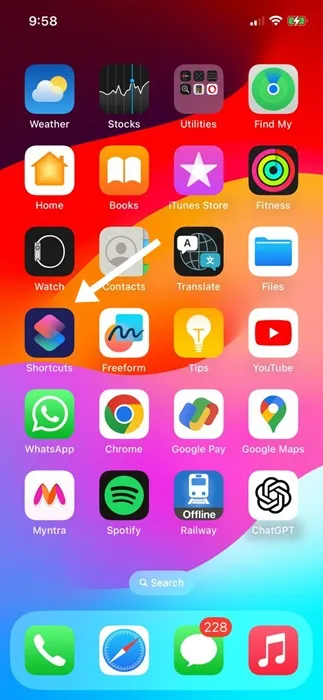
2. Когато се отвори приложението Shortcuts, превключете към раздела Галерия в долния десен ъгъл.
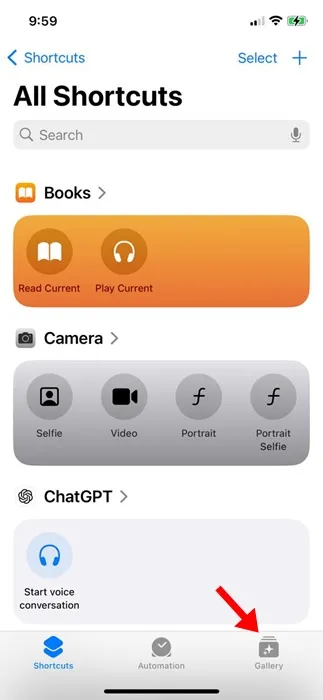
3. След това използвайте полето за търсене, за да намерите прекия път „Видео към GIF“. След като прекият път се появи в резултата от търсенето, докоснете го.
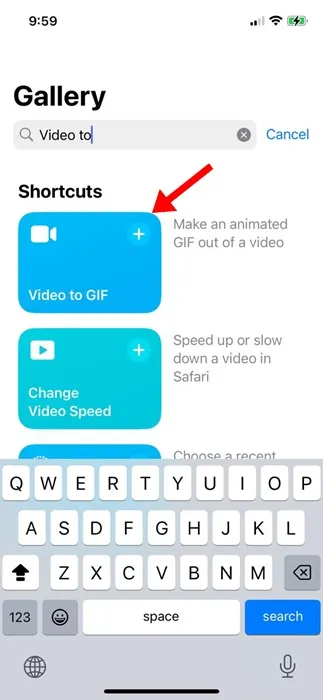
4. На екрана Video to GIF Shortcut докоснете бутона Add Shortcut .
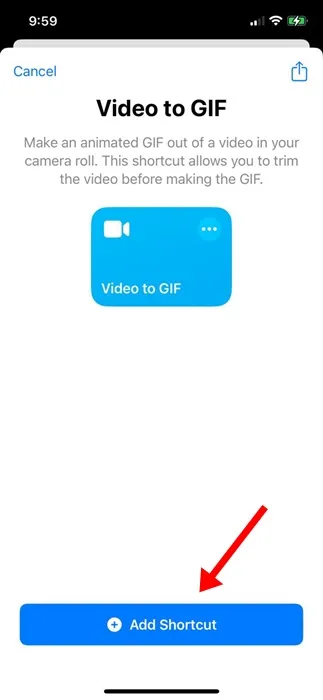
5. След това превключете към раздела Shortcuts в долния ляв ъгъл.
6. След това докоснете прекия път Video to GIF на екрана Всички преки пътища, за да го стартирате.
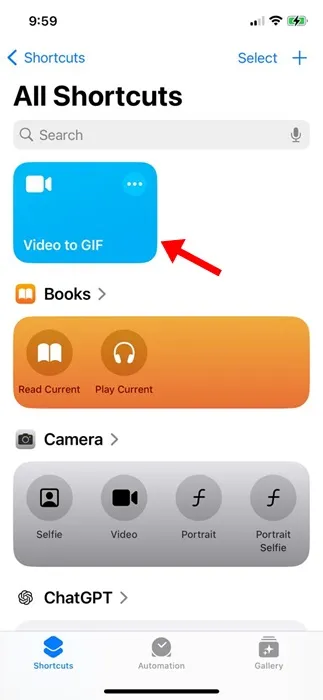
7. Сега прекият път ще изброи всички видеоклипове, съхранени на вашия iPhone. Изберете видеоклипа , който искате да превърнете в GIF.
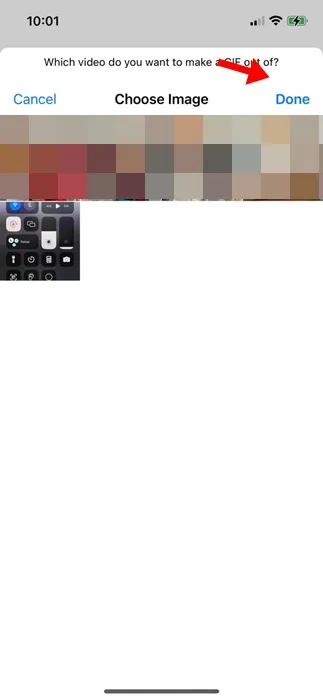
8. След като бъдете избрани, ще стигнете до екрана Редактиране на видео. Можете да преместите шевроните от двете страни на скрубера, за да отрежете видеото според нуждите си.
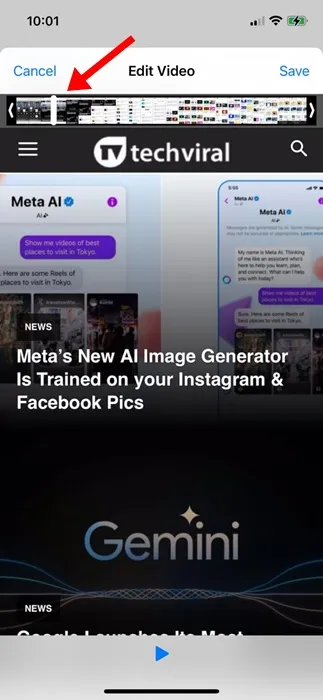
9. След като изрежете видеоклипа, докоснете опцията Запазване в горния десен ъгъл. Сега ще можете да видите визуализация на GIF.
10. За да запазите GIF, докоснете иконата за споделяне в долния ляв ъгъл
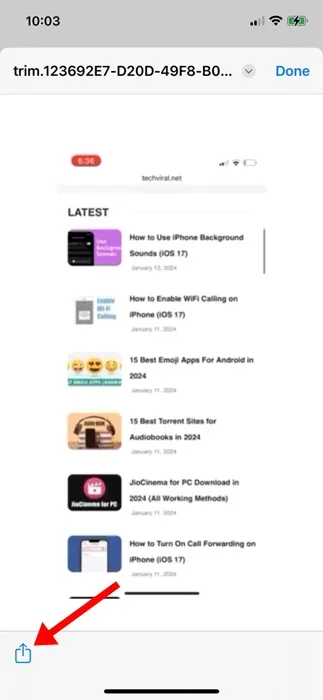
11. В менюто Споделяне изберете опцията Запазване на изображението .
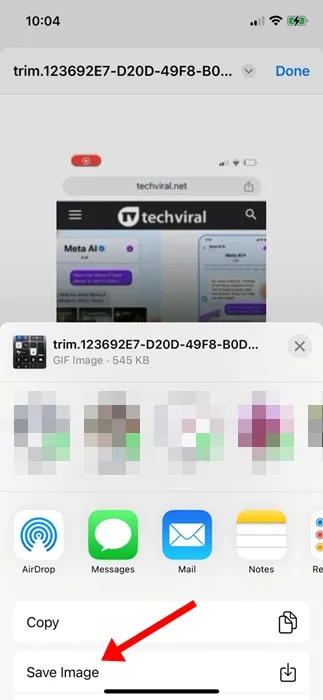
Това е! Ето как можете да превърнете всяко видео в GIF на вашия iPhone. Можете да следвате този метод, за да конвертирате колкото искате видеоклипове в GIF.
Как автоматично да запазите GIF в приложението за снимки?
Можете да направите няколко промени в прекия път на видео към GIF, за да запазвате GIF винаги в галерията на вашия iPhone. Ето как автоматично да запазите конвертирания GIF в приложението Снимки на iPhone.
1. Стартирайте приложението Shortcuts на вашия iPhone.
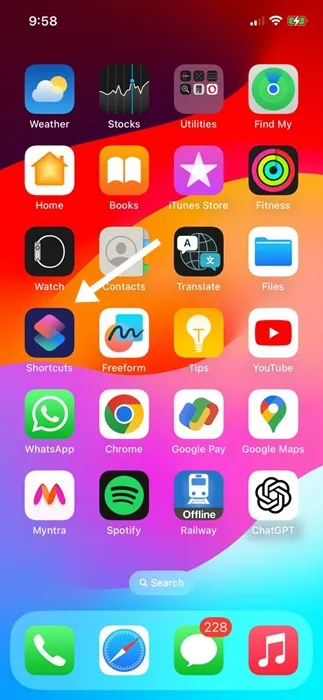
2. На екрана Всички преки пътища докоснете трите точки при прекия път Video to GIF.
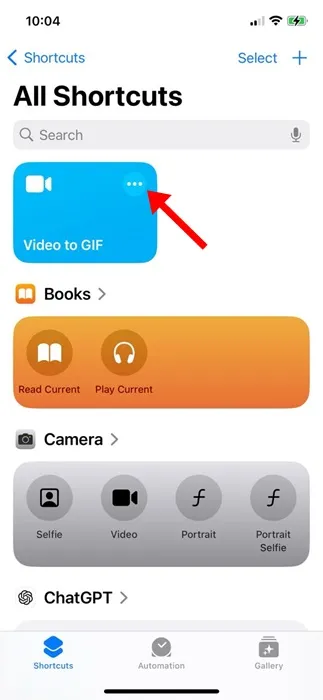
3. На следващия екран добавете действието „Запазване във фотоалбум“.
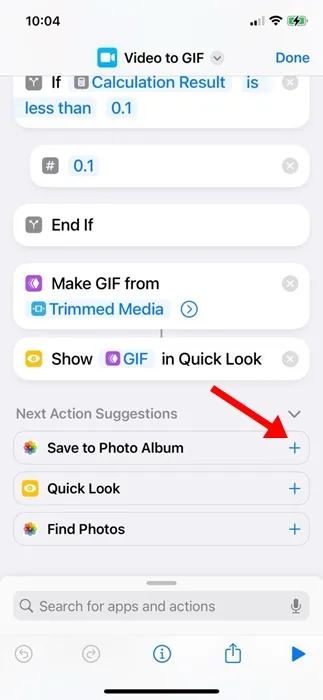
4. След като направите промяната, докоснете Готово в горния десен ъгъл на екрана.
Това е! Отсега нататък прекият път автоматично ще записва GIF файловете в последните албуми в приложението Снимки.
И така, това са няколко прости стъпки за превръщане на видеоклип в GIF на iPhone. Прекият път Video to GIF е страхотен, но му липсват опции за персонализиране на GIF. Можете да отключите повече функции, свързани с GIF, като използвате приложение на трета страна. Уведомете ни, ако имате нужда от повече помощ за конвертиране на видео в GIF на вашия iPhone.
Вашият коментар